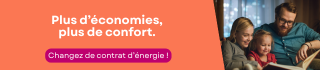Choisissez le canal le plus adapté à votre signal wifi
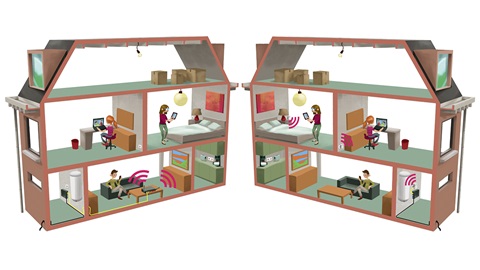
Quelle fréquence wifi utiliser à la maison ? Comment vérifier si votre réseau wifi est performant ? Test Achats a cherché pour vous comment faire, et comment déterminer quel est le meilleur canal pour votre signal wifi.
Dans ce dossier, vous trouverez réponse aux questions suivantes :
- Quel est le meilleur canal pour votre modem ?
- Quelle bande de fréquences fonctionne le mieux ?
- Quel est le meilleur canal wifi pour votre réseau ?
- Comment changer le canal de votre modem routeur ?
Quel est le meilleur canal pour votre modem ?
De nombreux routeurs (modem) sont configurés de telle manière à sélectionner automatiquement le canal optimal pour envoyer un signal wifi. Cependant, comme ils ne le font généralement que lors de la configuration initiale ou du redémarrage, le canal choisi par le routeur modem n'est pas nécessairement le meilleur, surtout si d'autres réseaux "concurrents" ont été ajoutés entre-temps. Si d'autres réseaux utilisent le même canal, il se peut que votre connexion Internet ne soit pas aussi rapide ou stable. Une solution pourrait être de redémarrer votre modem-routeur. Alternativement (ou si votre modem routeur ne prend pas en charge la sélection automatique des canaux), vous pouvez sélectionner vous-même un autre canal wifi.
Quelle bande de fréquence fonctionne le mieux ?
Un modem-routeur peut utiliser deux fréquences pour transmettre des signaux wifi : la 2,4 GHz et la 5 GHz. Les routeurs à bande unique utilisent uniquement la 2,4 GHz. Il y a généralement beaucoup de trafic sur cette fréquence (elle demeure en effet la plus utilisée), ce qui rend parfois la connexion plus lente et plus instable. Les routeurs à double bande utilisent tant la 2,4 GHz que la 5 GHz. Il y a moins de trafic sur la bande de fréquence 5 GHz, qui est donc plus rapide et stable.
Chacune des deux bandes de fréquences est divisée en différents canaux. Comparez cela à une grande autoroute : vous envoyez toutes vos données sur l'une des voies (canaux). La bande de 2,4 GHz est composée de 13 canaux. La bande des 5 GHz se compose de deux sections : les canaux 36 à 64 et les canaux 100 à 165, soit 93 canaux au total. Dans la bande des 5 GHz, il y a beaucoup de place, les problèmes d'interférence sont rares.
La situation est différente dans la bande des 2,4 GHz : l'espace est limité et le risque d'interférence est donc beaucoup plus grand. Comment cela se passe-t-il exactement ? Chaque canal a sa propre fréquence : le canal 1 transmet sur la fréquence 2412 MHz, le canal 2 sur 2417 MHz et ainsi de suite, jusqu'à 2472 MHz, avec 5 MHz d'intervalle à chaque fois. Cependant, les appareils wifi sont configurés pour transmettre avec une largeur de 20 MHz : ainsi, si votre routeur envoie un signal, il occupe non pas un, mais au moins 4 canaux. Si de nombreux appareils wifi sont actifs dans votre région, vous comprendrez qu'il existe un grand risque de chevauchement et, par conséquent, d'interférence. Trois canaux ne se chevauchent pas : les canaux 1, 6 et 11. Pour une meilleure expérience wifi, il est préférable de choisir l'un de ces canaux.

La bande 2,4 GHz avec 13 canaux. Le canal 14 est exclusif au Japon.
Quel est le meilleur canal wifi pour votre réseau ?
À l'aide de logiciels ou d'applications spécifiques, vous pouvez vérifier quels sont les réseaux voisins qui perturbent votre réseau domestique. Vous pouvez aussi obtenir un aperçu d'autres réseaux plus performants. Grâce à ces informations, vous pouvez passer à un autre canal wifi plus performant.
Dans ce guide, nous allons vous montrer, étape par étape, comment sélectionner un autre canal wifi. Nous utilisons pour cela un réseau domestique Proximus, mais la méthode est similaire pour Telenet, Voo ou d'autres fournisseurs.
Comment changer le canal de votre modem-routeur ?
Comment régler le canal wifi de votre modem ? Nous vous expliquons comment optimiser le signal wifi de votre réseau sans fil domestique.
Dans ce dossier, vous trouverez réponse aux questions suivantes :
- Quel est le meilleur canal pour votre modem ?
- Quelle bande de fréquences fonctionne le mieux ?
- Quel est le meilleur canal wifi pour votre réseau ?
- Comment changer le canal de votre modem routeur ?
Quel est le meilleur canal pour votre modem ?
De nombreux routeurs (modem) sont configurés de telle manière à sélectionner automatiquement le canal optimal pour envoyer un signal wifi. Cependant, comme ils ne le font généralement que lors de la configuration initiale ou du redémarrage, le canal choisi par le routeur modem n'est pas nécessairement le meilleur, surtout si d'autres réseaux "concurrents" ont été ajoutés entre-temps. Si d'autres réseaux utilisent le même canal, il se peut que votre connexion Internet ne soit pas aussi rapide ou stable. Une solution pourrait être de redémarrer votre modem-routeur. Alternativement (ou si votre modem routeur ne prend pas en charge la sélection automatique des canaux), vous pouvez sélectionner vous-même un autre canal wifi.
Quelle bande de fréquence fonctionne le mieux ?
Un modem-routeur peut utiliser deux fréquences pour transmettre des signaux wifi : la 2,4 GHz et la 5 GHz. Les routeurs à bande unique utilisent uniquement la 2,4 GHz. Il y a généralement beaucoup de trafic sur cette fréquence (elle demeure en effet la plus utilisée), ce qui rend parfois la connexion plus lente et plus instable. Les routeurs à double bande utilisent tant la 2,4 GHz que la 5 GHz. Il y a moins de trafic sur la bande de fréquence 5 GHz, qui est donc plus rapide et stable.
Chacune des deux bandes de fréquences est divisée en différents canaux. Comparez cela à une grande autoroute : vous envoyez toutes vos données sur l'une des voies (canaux). La bande de 2,4 GHz est composée de 13 canaux. La bande des 5 GHz se compose de deux sections : les canaux 36 à 64 et les canaux 100 à 165, soit 93 canaux au total. Dans la bande des 5 GHz, il y a beaucoup de place, les problèmes d'interférence sont rares.
La situation est différente dans la bande des 2,4 GHz : l'espace est limité et le risque d'interférence est donc beaucoup plus grand. Comment cela se passe-t-il exactement ? Chaque canal a sa propre fréquence : le canal 1 transmet sur la fréquence 2412 MHz, le canal 2 sur 2417 MHz et ainsi de suite, jusqu'à 2472 MHz, avec 5 MHz d'intervalle à chaque fois. Cependant, les appareils wifi sont configurés pour transmettre avec une largeur de 20 MHz : ainsi, si votre routeur envoie un signal, il occupe non pas un, mais au moins 4 canaux. Si de nombreux appareils wifi sont actifs dans votre région, vous comprendrez qu'il existe un grand risque de chevauchement et, par conséquent, d'interférence. Trois canaux ne se chevauchent pas : les canaux 1, 6 et 11. Pour une meilleure expérience wifi, il est préférable de choisir l'un de ces canaux.

La bande 2,4 GHz avec 13 canaux. Le canal 14 est exclusif au Japon.
Quel est le meilleur canal wifi pour votre réseau ?
À l'aide de logiciels ou d'applications spécifiques, vous pouvez vérifier quels sont les réseaux voisins qui perturbent votre réseau domestique. Vous pouvez aussi obtenir un aperçu d'autres réseaux plus performants. Grâce à ces informations, vous pouvez passer à un autre canal wifi plus performant.
Dans ce guide, nous allons vous montrer, étape par étape, comment sélectionner un autre canal wifi. Nous utilisons pour cela un réseau domestique Proximus, mais la méthode est similaire pour Telenet, Voo ou d'autres fournisseurs.
Comment changer le canal de votre modem-routeur ?
Comment régler le canal wifi de votre modem ? Nous vous expliquons comment optimiser le signal wifi de votre réseau sans fil domestique.
Aperçu des apps et outils gratuits de qualité
Les applications ou logiciels suivants analysent tous les réseaux dans votre voisinage et indiquent ceux qui sont susceptibles de perturber votre réseau. Ces outils indiquent aussi généralement quel est le meilleur canal pour votre réseau domestique.
Windows 10- WiFi Analyzer (Matt Hafner)
- InSSIDer (Meta Geek)
- InSSIDer (Meta Geek)
- Mac OS X a également intégré un outil à son système d’exploitation : maintenez la touche Option (à droite du bouton Ctrl) de votre clavier enfoncée et cliquez simultanément sur l’icône du signal wifi en haut à droite de votre bureau. Dans le menu déroulant, vous pouvez voir le canal par lequel votre réseau Wi-Fi diffuse. Sélectionnez Open Wi-Fi troubleshooting pour créer un rapport de diagnostic qui vous indiquera s'il faut changer de canal Wi-Fi ou non.
Smartphone/tablette
- Android : WiFiman (Ubiquiti)
- iOS : Aucune bonne application n'est disponible. L'application WiFiman existe également pour iOS, mais ne peut pas analyser les canaux
Exemple
Nous avons analysé un réseau domestique Proximus à l’aide du logiciel WiFi Analyzer sur un pc Windows 10. Nous l’avons fait pour la bande de fréquence 2,4 GHz. Le meilleur canal est celui qui est le moins gêné par le trafic d’autres réseaux à proximité.
Ci-dessous, les réseaux disponibles à proximité et les canaux sur lesquels ils sont actifs :
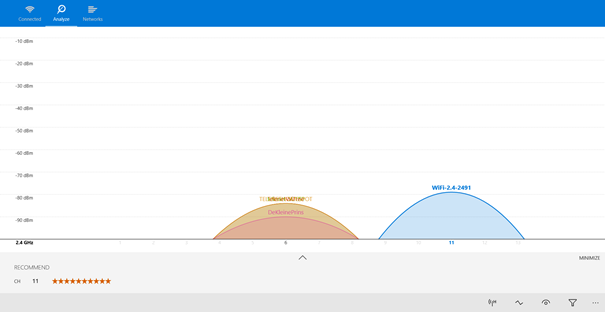
"WiFI-2.4-2491" est le nom du réseau Proximus, qui se trouve sur le canal 11. Le graphique ci-dessus montre qu’il n’y a pas d’interférence avec d’autres réseaux (et de donc pas de perturbation). Le réseau "DeKleinePrins" se trouve p. ex. sur le canal 6. Dans pareille situation, il n’est donc pas nécessaire de modifier le canal du signal wifi. Le logiciel signale également que le canal recommandé est le 11.
Nous avons également effectué le test dans la pièce la plus éloignée :
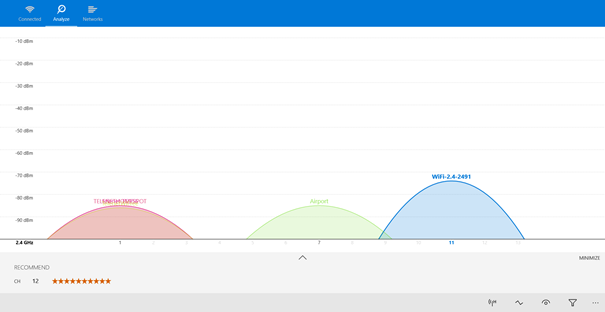
Ici aussi, peu de problèmes, car l’interférence avec le réseau "Airport" est minime. Dans la situation suivante, le logiciel recommande effectivement le canal 12. La façon de modifier ce paramètre pour un modem Proximus est expliquée en page suivante.
Il est recommandé de modifier le canal de votre réseau :
- si un autre réseau se trouve sur le même canal (interférence)
et - (surtout) si la puissance de cet autre réseau (la "hauteur" dans le graphique du WIFI Analyzer) est supérieure à celle du vôtre.
Les étapes ci-dessous s'appliquent au modem Proximus b-box 3 (les étapes pour le modem b-box 3V+ sont les mêmes).
Pour un autre fournisseur d'accès à internet, le principe est le même. En général, il faut aller dans le menu de votre modem-routeur (par exemple sur votre ordinateur) et ensuite dans les paramètres réseau pour changer de canal.
1. Saisissez l’adresse 192.168.1.1 dans la barre d’adresse de votre navigateur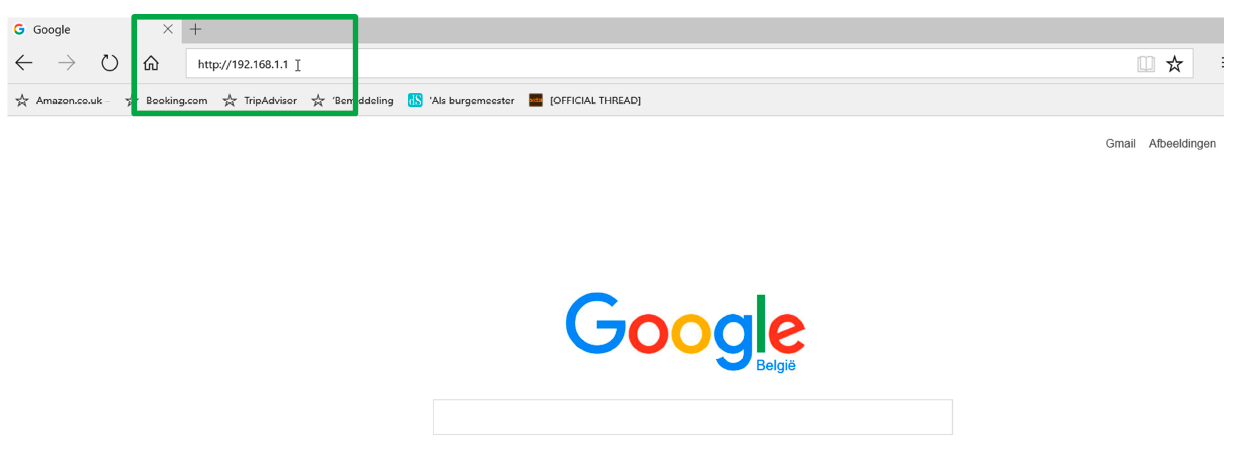
2. Connectez-vous
- Sélectionnez User
- Saisissez le mot de passe de la carte ID livrée avec le modem ou regardez sur la face arrière de ce dernier (user password)
- Cliquez sur Connecter
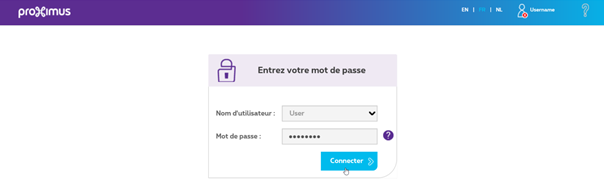
3. Cliquez sur la roue dentée à côté du réseau 2,4 GHz
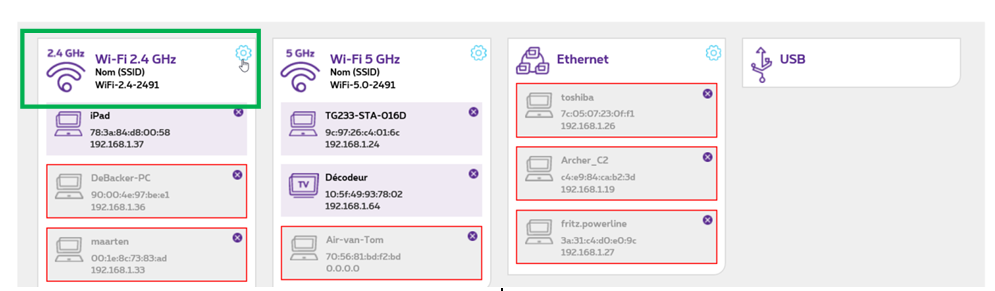
4. Modifiez le canal du réseau 2,4 GHz
- Modifiez le canal dans Canal sous Point d’accès
- Cliquez sur OK pour confirmer
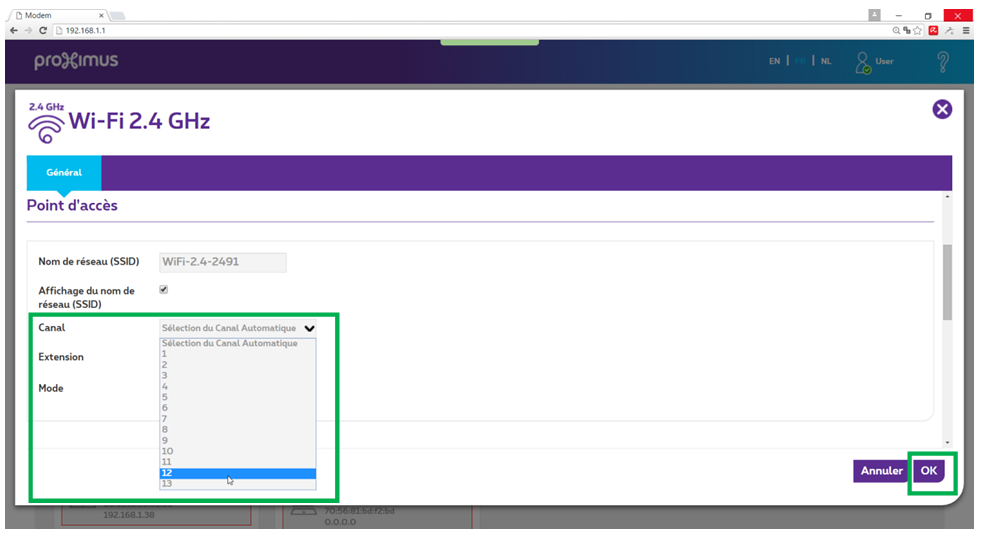
La b-box3 de Proximus émet également un signal wifi sur la bande de fréquence 5 GHz. Si votre appareil (ordinateur, smartphone ou tablette) la prend également en charge (ce n’est pas toujours le cas, certains sont uniquement compatibles avec la 2,4), vous pouvez aussi, le cas échéant, la modifier :
5. Cliquez sur la roue dentée à côté du réseau 5 GHz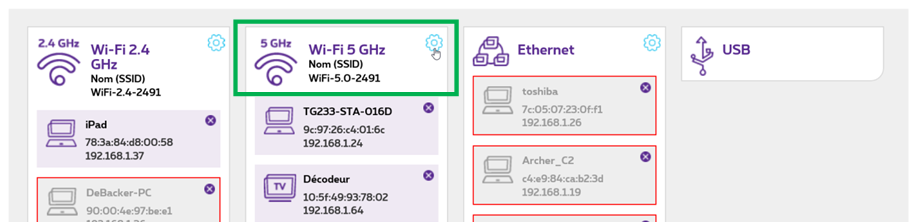
6. Modifiez le canal du réseau 5 GHz
- Modifiez le canal dans Canal sous Point d’accès
- Cliquez sur OK pour confirmer